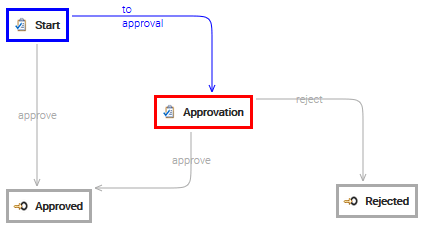Completare un'Attività
Ogni volta che un'attività in cui sei partecipante deve essere completata, riceverai un'email di notifica. Potrai vedere tuti i dettagli del lavoro nella sezione Workflow della Bacheca.
Qui incontri tre dashlet che visualizzano:
- le attività assegnate a te direttamente
- le attività che puoi acquisire
- le attività di workflow di cui sei supervisore
Acquisire la proprietà di un'attività
Nella dashlet Attività che posso acquisire fai doppio click sull'attività che desideri acquisire e poi clicca sul pulsante Acquisisci la proprietà.
Nota che l'attività viene spostata nella dashlet Attività assegnate a me. Se sei l'unico partecipante possibile, il sistema ti assegna automaticamente così che non dovrai richiedere tu manualmente la proprietà.
Completare un'attività
Fai doppio clic su un'attività per aprirne la finestra con i dettagli.
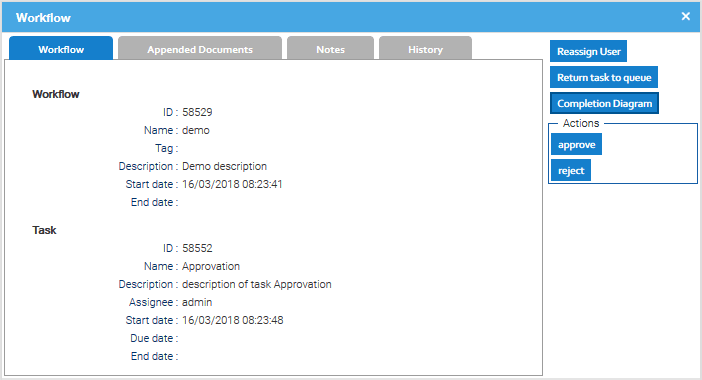
Qui puoi vedere tutti i dettagli dell'attività e nella sezione Documenti collegati si trova la lista di tutti i documenti correntemente associati al workflow.
Ora hai tutto quello che serve per eseguireil lavoro e quando avrai finito, fai click sul bottone che riporta il nome della transizione corretta. Questo concluderà l'atttività e il workflow si muoverà attraverso la transizione selezionata.
Aggiungere nuovi documenti
Alle volte il tuo lavoro produce nuovi documenti che devono essere aggiunti al workflow, in questo caso clicca semplicemente su Aggiungi documenti per navigare le cartelle e scegliere i documenti da aggiungere, puoi anche usare il contenuto corrente degli appunti cliccando su Aggiungi documenti dagli appunti.

Lasciare delle note
Se apri la scheda Note, vedrai le note lasciate da altri colleghi coinvolti nello stesso worflow e puoi anche lasciare le tue proprie note.
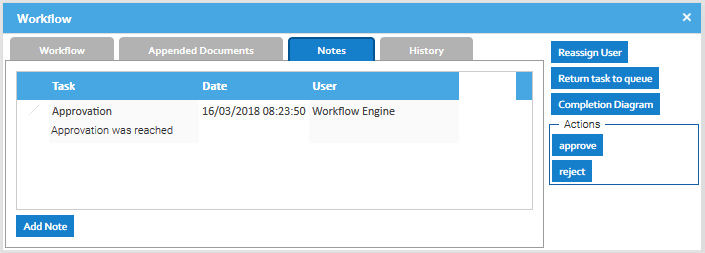
Progresso del Workflow
Se vuoi vedere i progressi del flusso di lavoro, fai clic su Diagramma di Completamento